アンニョンハセヨ^^
ヲタ活資金作り方ガイドのromiromiです。
今回は、Gmailのお話し。
私がネットビジネスを始めるにあたって
初めに行った作業は、Gmailの開設です。
え?!まぢで?!
って感じですが、本当です(笑)
私は現在、韓国在住なので、韓国の通信会社には、
ドコモやau、ソフトバンクで契約すると発行される
携帯キャリアメールと呼ばれる携帯アドレスはありません。
(abcd〇×△□@docomo.ne.jp的なメールアドレスです)
語学学校に通ってるときも、討論文章や、画像のファイルなんかも
メールでやり取りして、万国共通のGmailは大活躍でした。
現在は、LINEが発達してるので、携帯メールで連絡取り合う人は少ないとは思いますが
はやり、ビジネスを始める!ということであれば、
新しいメールアドレスが必要ではないかと思っています。
すでにGmailを持ってる方は、
そのGmailアドレスをそのままビジネス用として使っても大丈夫ですし
新たな気持ちで始められる方は、新しいアドレスを作ってもいいと思います。
で、なんで、Gmailなの?!yahooやほかのメールアドレスじゃダメ?!
という疑問にもお答えしていきたいと思います。
Gmailとは?!
Gmailとは、Googleが無料で提供しているメールサービスです。
なので、新しくGmailを作る場合も無料です。
下記に、Gmailのすごいところをまとめました。
|
以上が、Gmailのメリットになります。
どうでしょう。Gmail使わない理由がみつからない・・・・
Gmailを作ってみよう!
次は、実際にGmailのアカウントを取得する手順を解説していきます。
下記URLをクリックします。
↓↓↓
https://mail.google.com/mail/u/0/
【アカウントを作成】をクリックします。
Googleアカウントの作成画面に移動します。
必要事項を入力します。
入力部分を拡大します。
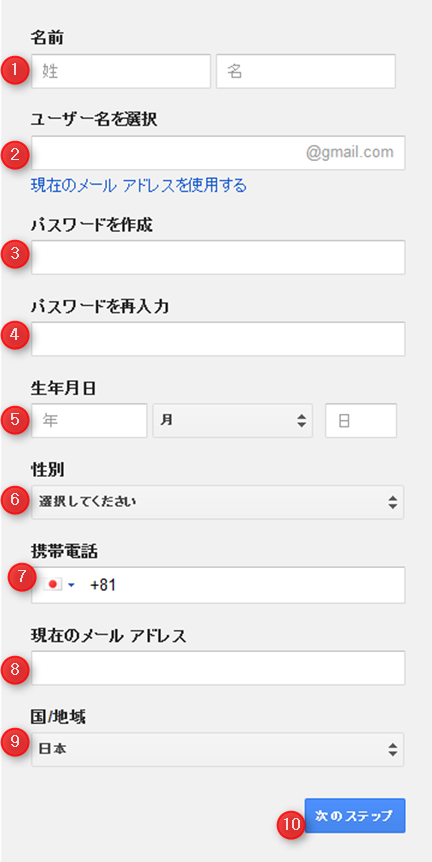
①名前(日本語でも英語でもOK)
②ユーザー名(半角英数文字の組み合わせ)
(・・・・ @gmail.com)の@より前の部分になります。
すでに使われているユーザー名以外は、選定可能。
例:romiromibizとか (私のアカウント:笑)
③パスワード(半角英数文字と記号を組み合わせた方がベスト)
④③のパスワードを再度入力
⑤生年月日(西暦で入力)
⑥性別
⑦電話番号の入力(確認コードの受取必須です)
⑧現在のメールアドレス(これは、パスワードを忘れた時に大事なので設定しておいた方がベター)
⑨日本在住の方は、【日本】になっていることを確認。
⑩【次のステップへ】をクリックします。
プライバシーと利用規約が出てきます。
下にスクロールしながら、読んでください。
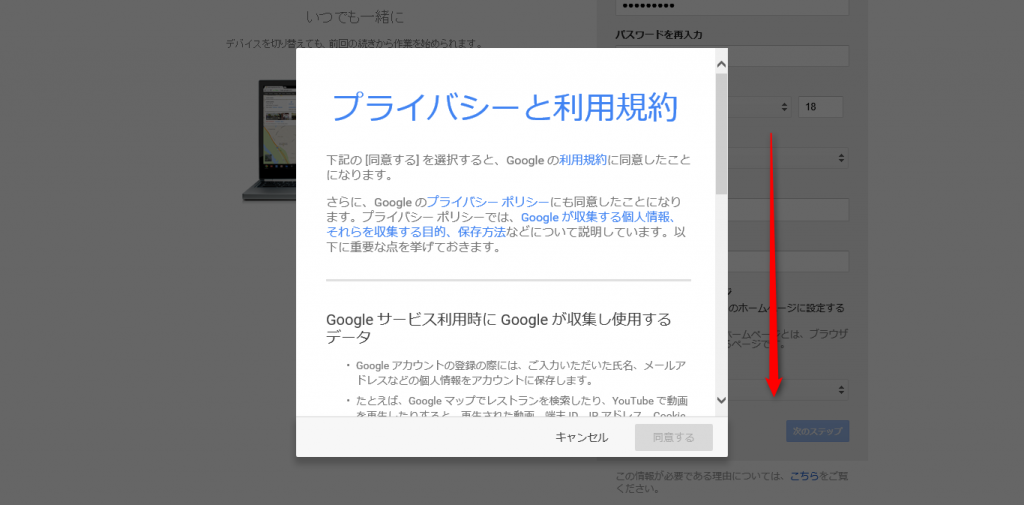
読んだら、【同意する】をクリック。
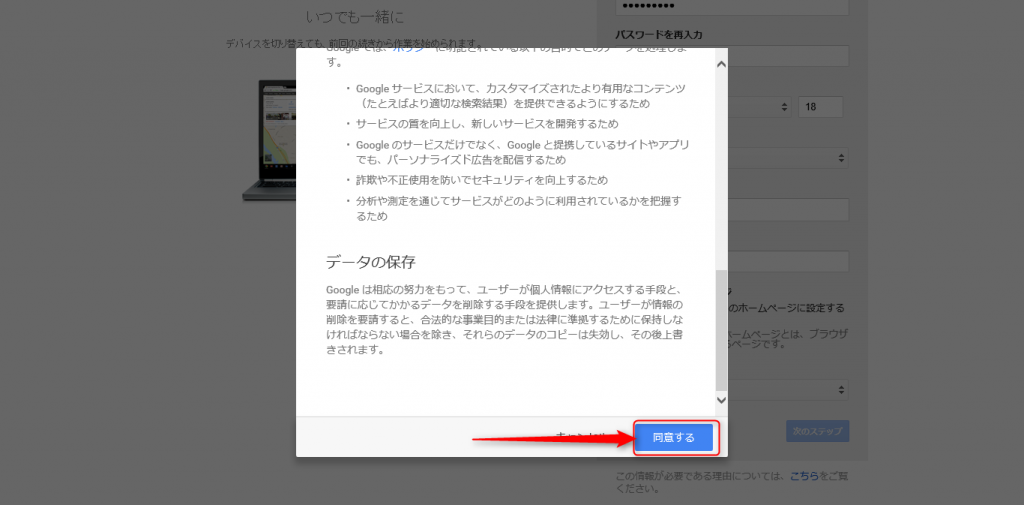
アカウントの確認画面に移動します。
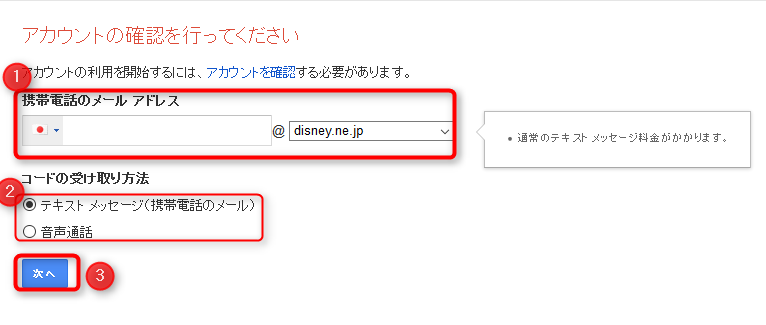
①携帯電話のメールアドレスを入力。
②テキストメッセージで受け取る場合は、そのままで。
③【次へ】をクリック。
メールで、確認コードが届きます。
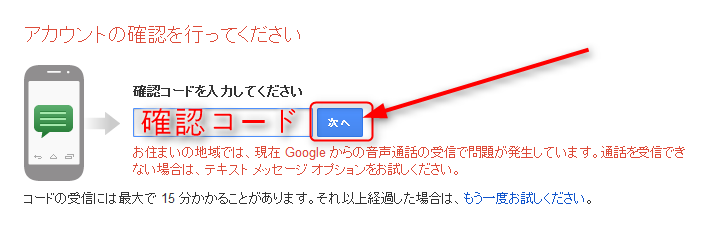
確認コードを入力後、【次へ】をクリックします。
ようこそ!の画面に切り替わったら、Gmailアドレス(Googleアカウント)の完成です。
【次へ】をクリックします。
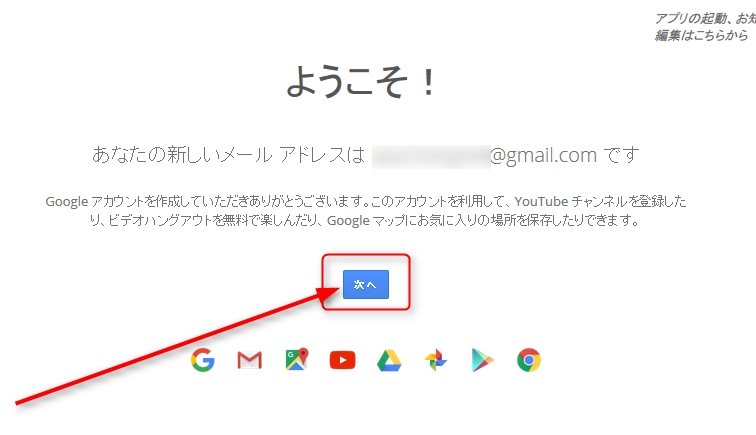
ログイン画面が出てくる場合もあります。
先ほど設定したパスワードを入力してみましょう。
そして【ログイン】ボタンをクリック。
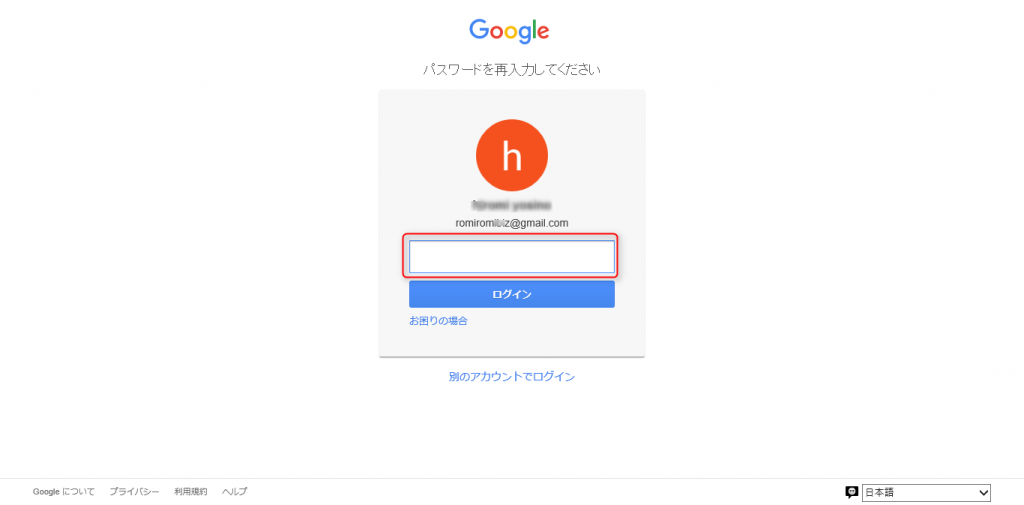
この画面が出てきたら、ログイン完了です^^
受信ボックスは下記になります。
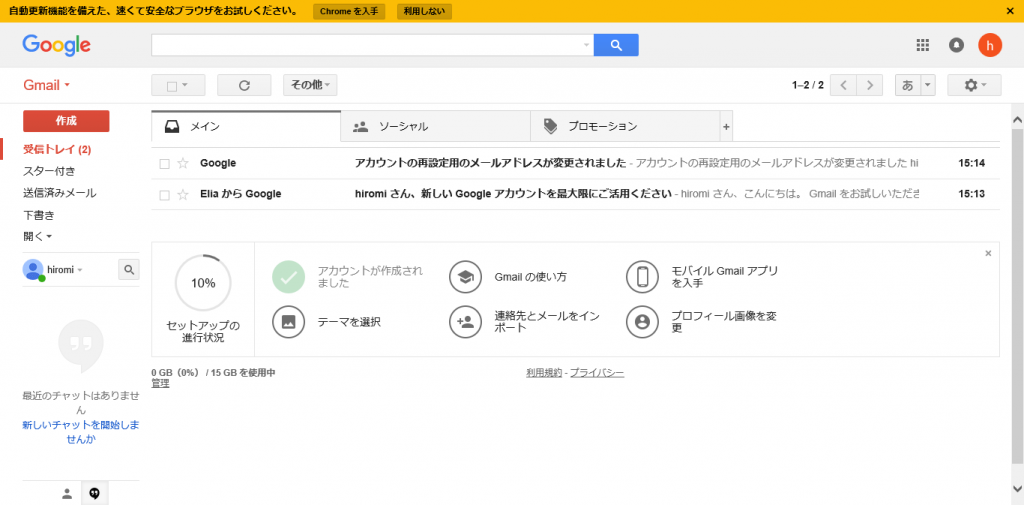
メールを作成する場合は、下記の【作成】をクリックします。

右下に【新規メッセージ】がでてきます。
出てきた【新規メッセージ】にメッセージを入力して送信できます。
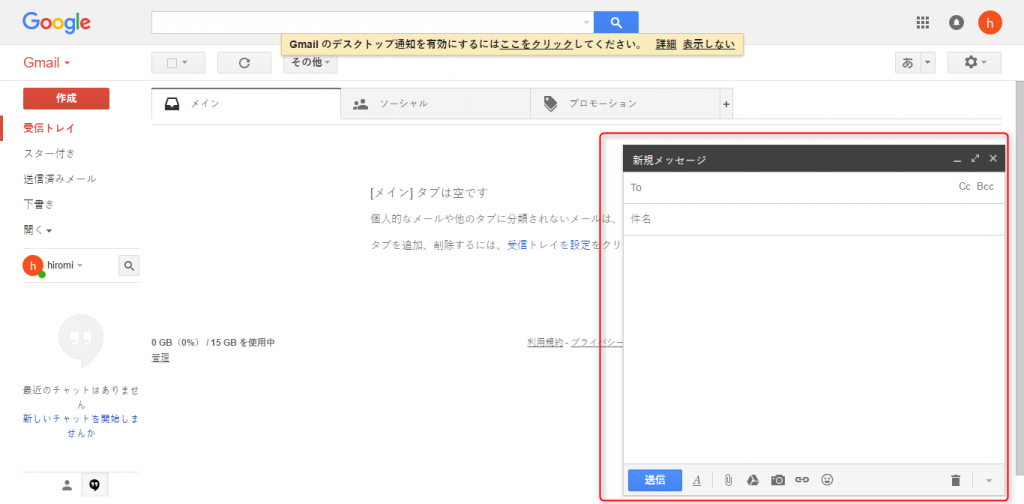
これで新しいメールアドレスが完成しました^^
スマホにGmailアプリを入れてらっしゃる方は、
アドレス追加をしてくださいね。
※私の携帯電話がが韓国のもので、日本語表示がないので、
新しいメールアドレスをGmailアプリに追加する方法は省かせていただきます。
もしわからない・・・という方は、一番下の問い合わせフォームから
ご連絡くださいね^^
まとめ
「Gmail」の概要やメリットのまとめ。
Gmailアドレスの作り方の手順や、メールを送信する手順を、順に解説してきました。
今回紹介した内容は「基本中の基本」の内容です。
「Gmail」ではメールを管理していく上で、とても便利な機能がたくさんあります。
なので、まずは色々な機能もあるんだよっということでとどめたいと思います。
そうして「Gmail」というサービスの使い方に「慣れる」という事も大事ですし、
使っていけばいくほど、「Gmailは便利である」ということを実感できます^^
もし、こんな機能もありますよぉ~
この部分がわからなかった・・・・等がございましたら、
下記よりお問い合わせくださいね。
↓↓↓
romiromiに連絡する。
韓国でヲタ活しながら、ヲタ活資金を作る方法をメルマガで
公開しています。
興味がある方は、下記のメルマガにも登録してみてください。
泣いて喜びます(T_T)

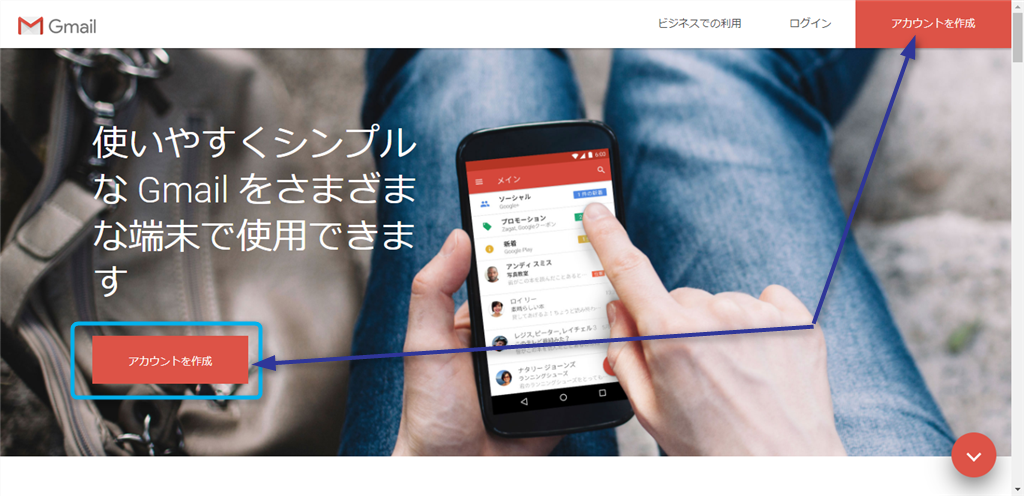
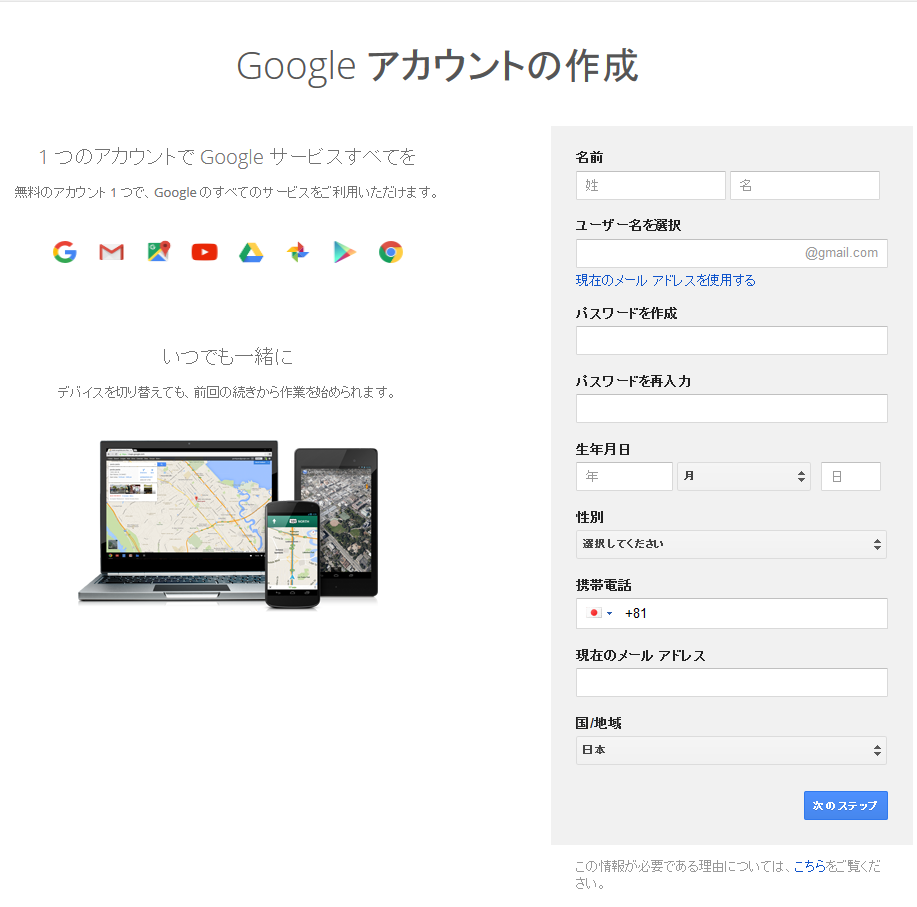
















コメントを残す